포토샵 얼굴 합성 기술은 흔히 사용되는 기술입니다. 특히 단체 사진을 찍을 때는 전체적으로 잘 나온 사진이더라도 한 두 사람 얼굴 표정이 일그러지거나 눈을 감거나 하는 경우는 자주 있습니다.
그럴 때 전문가들은 어떻게 할까요? 많은 경우 미리 여러 장 연속촬영을 한 다음 개개인의 베스트샷에서 얼굴을 따와 합성을 합니다. 이러한 방법은 비단 단체사진만 아니라 개인 촬영물에서도 흔하게 사용됩니다.
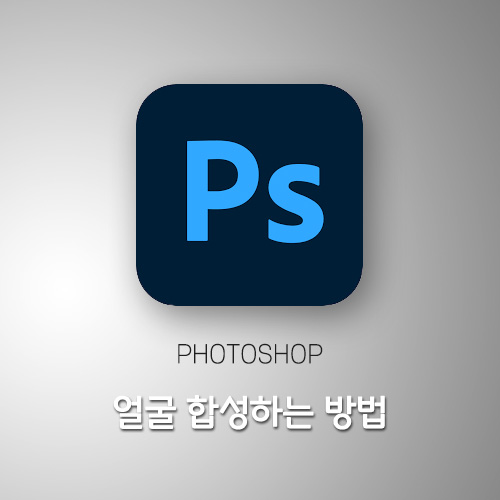
글만으로는 어렵게 느껴지지만 포토샵을 이용한다면 간단하게 얼굴 합성을 할 수 있습니다. 특히나 최근에 출시되는 포토샵은 레이어 자동 혼합이라는 기능을 지원하는데요.
이 기능을 활용하면 어렵지 않게 원하는 얼굴로 합성을 할 수 있도록 처리해줍니다. 레이어 자동혼합 기능을 통해서 포토샵 얼굴 합성 방법을 배워보겠습니다.
포토샵 얼굴 합성하기
먼저 포토샵을 실행한 뒤 합성하고자 하는 사진을 불러옵니다. 저는 예시 사진으로 두 여성의 사진을 가져왔습니다. 좌측에 무표정한 여성의 얼굴에 우측 밝게 웃는 여성의 얼굴을 합성해보겠습니다.
기본적으로 배경이 어두운 것만 닮아 있을 뿐 피부색이나 조명, 명도가 완전히 다른 두 여성의 사진입니다. 하지만 이런 사진들도 간단히 합성이 가능합니다.

1. 합성 영역 선택하기
포토샵 좌측 툴박스에서 올가미 툴(단축키L)을 선택합니다. 올가미툴은 대상을 선택하는 툴인데, 원하는 영역을 마우스로 그리는 대로 선택이 되는 기능입니다. 합성하고자 하는 얼굴을 선택해서 잘라내야 하기 때문에 올가미툴이 좋습니다.
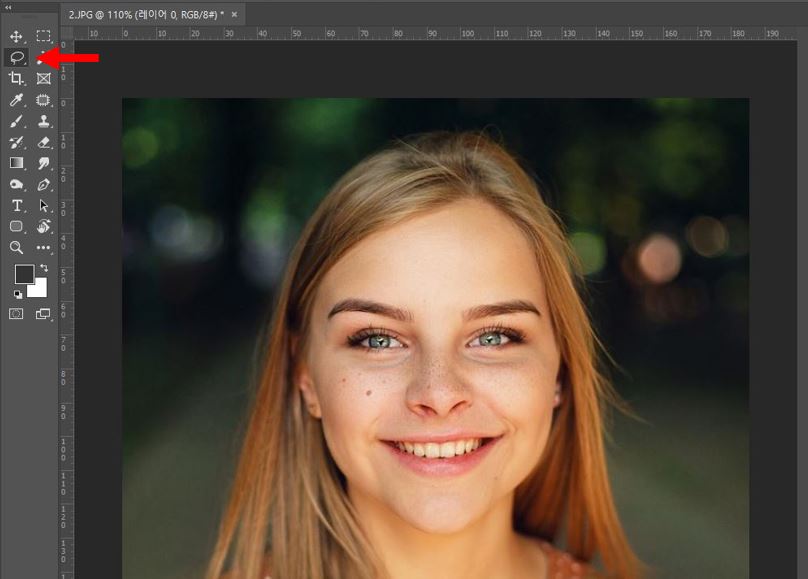
(혹시라도 사진이 배경이미지로 지정되어서 잠겨있다면 포토샵 얼굴 합성 작업을 하기 전에 해당 레이어를 더블클릭해서 잠금해제를 해주세요.)
다음으로 올가미툴을 이용해서 밝게 웃는 여성의 얼굴만 테두리를 그려서 선택해줍니다.

2. 이미지 수정 – 축소 기능
다음으로 이미지 선택 영역을 축소해야 합니다. 이 작업을 해야 제대로 얼굴이 병합됩니다.
상단 메뉴 중 선택(select)을 누르면 중하단에 [수정(modify)]라는 버튼이 있습니다. 수정으로 커서를 옮기면 [축소(contract)]가 있습니다. 축소를 실행합니다.
축소값 입력을 해야하는데 대략 5px 정도 값을 입력하고 확인을 누릅니다. 이미지 테두리가 축소된 것을 화면에서 확인할 수 있습니다.
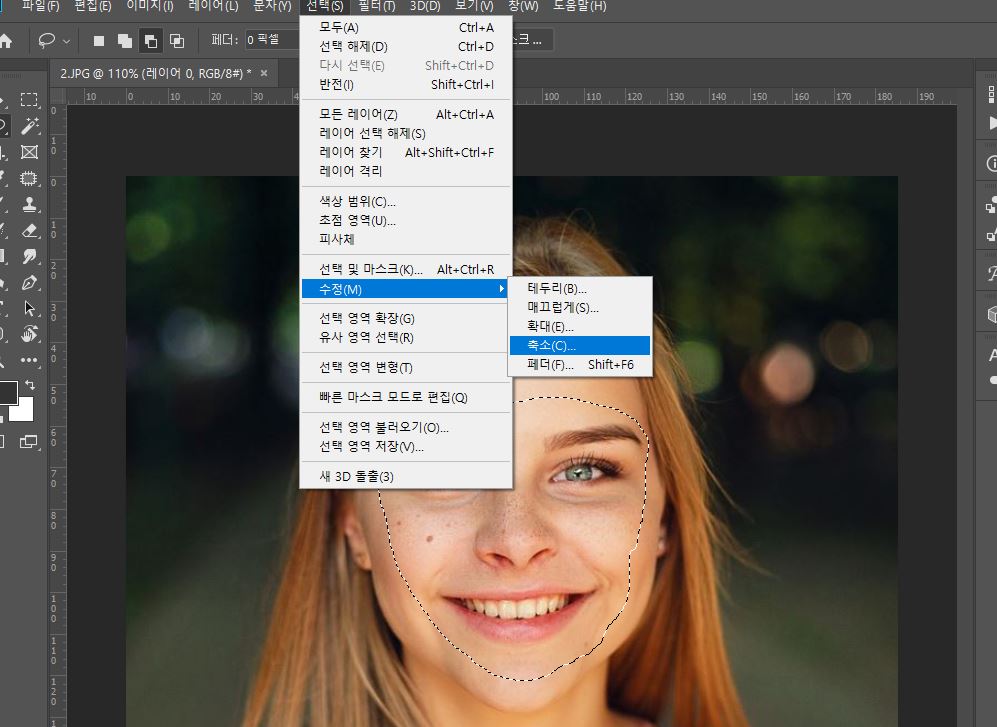
3. 바탕 이미지 제거 – 붙여넣기
다음으로 깔끔하게 합성하기 위해서 바탕이 되는 이미지 속 여성의 얼굴을 지워줍니다. 최신 버전에서는 지우지 않아도 적절하게 합성해주기도 합니다만 깔끔한 합성을 위해서는 지워주는 게 좋습니다.
삭제 방법은 간단합니다. 얼굴 영역이 선택되어 있는 상태에서 바탕 이미지를 선택합니다. 그 다음 키보드의 Delete 키를 눌러주면 선택 된 영역이 삭제됩니다.
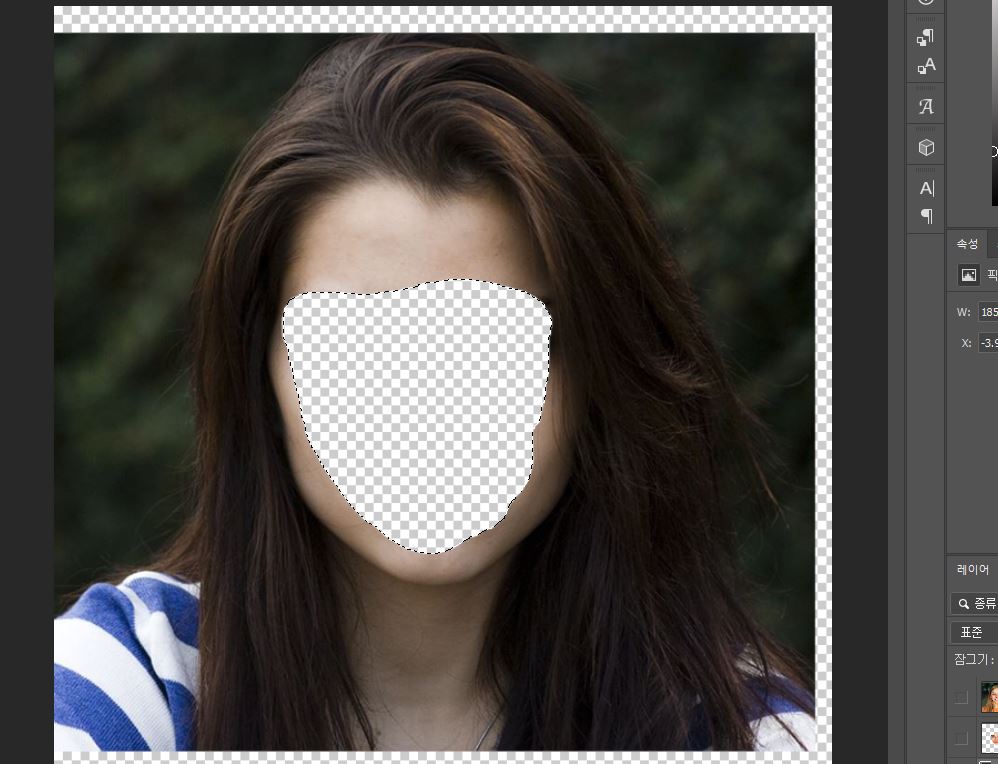
다음으로 Ctrl + C/V를 통해서 배경 이미지에 선택한 영역의 얼굴을 붙여넣습니다. 표정은 둘째치고 각 사진의 명암이나 피부빛이 전혀 다르기 때문에 아직은 이질감이 심합니다. 레이어 자동혼합 기능을 통해 이 문제를 해결합니다.
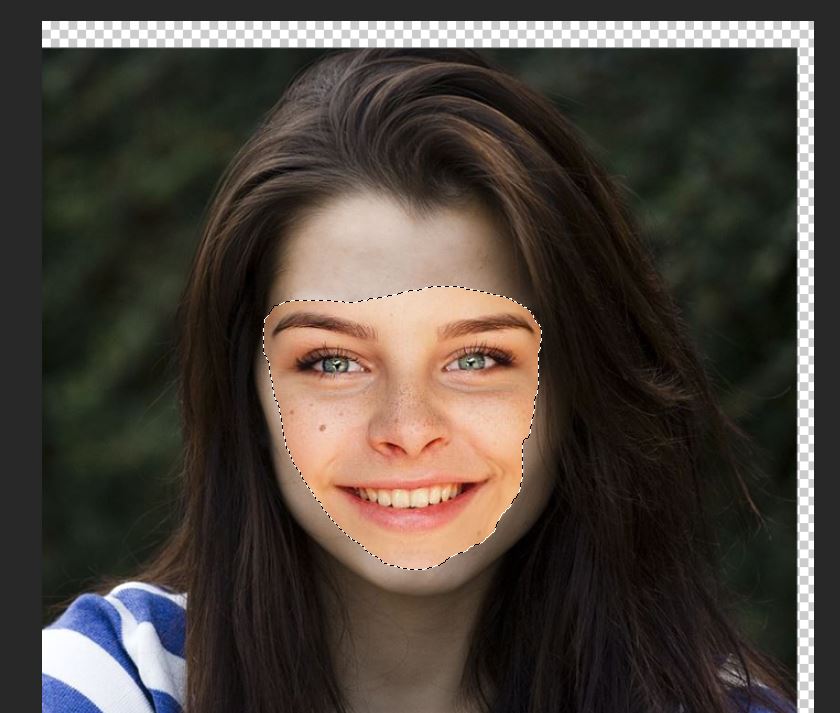
4. 레이어 자동 혼합 기능 활용하기
상단 메뉴 중 [편집(edit)]을 누르면 중단부 쯤에 [레이어 자동혼합] 버튼이 있습니다. 그것을 눌러줍니다.
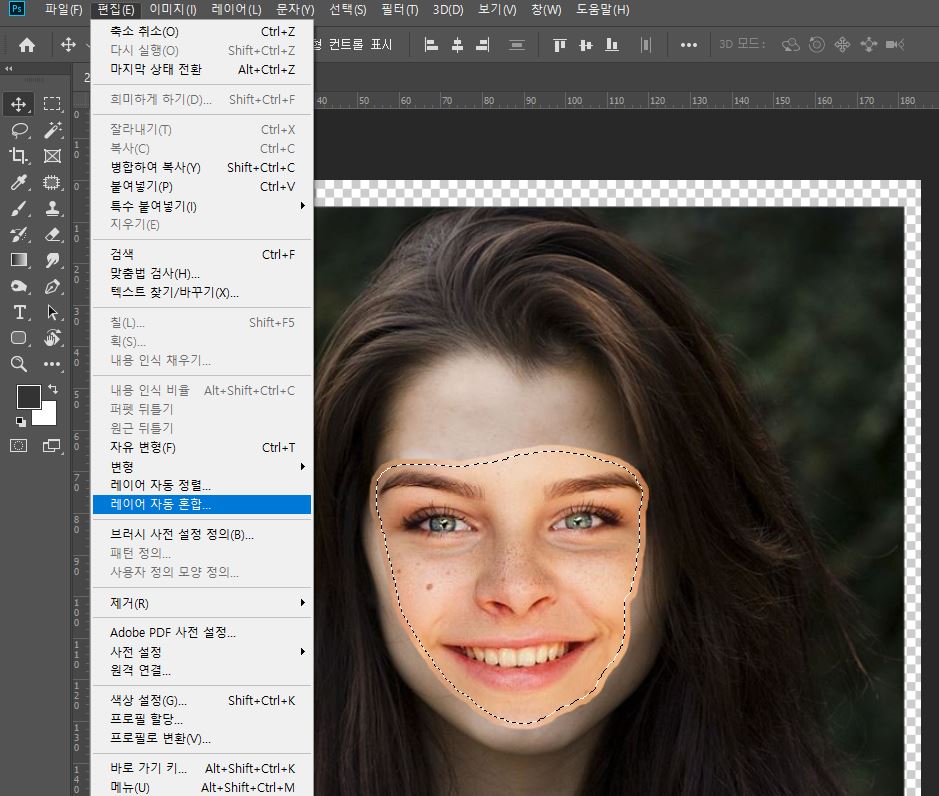
그러면 창이 뜨면서 파노라마로 합성할지 스택으로 쌓아서 혼합할지 묻습니다. 두 번째 이미지스택 기능을 선택해서 실행해줍니다. 당연히 옵션은 다 선택이 되어 있어야 합니다. 여기에 나오는 연속 톤 및 색상 옵션이 합성의 핵심입니다.
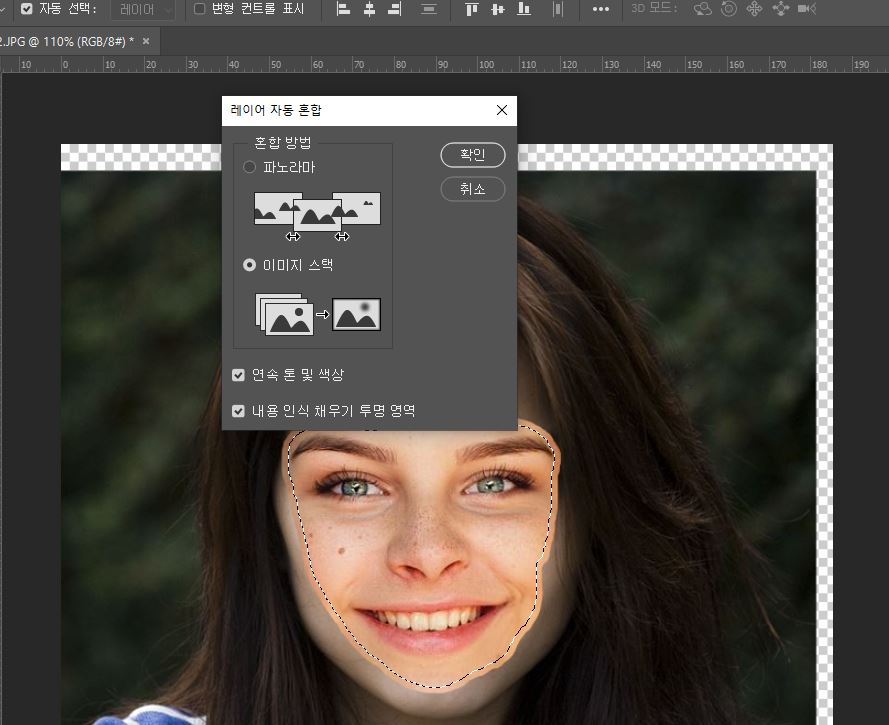
5. 포토샵 얼굴 합성 완성
이상 없이 위 절차를 따라왔다면 포토샵 얼굴 합성이 완료됩니다. 포토샵에서 피부 음영 등을 자동으로 맞춰서 합성하기 때문에 단순히 얼굴을 오려 붙인 것과 비교하면 훨씬 그럴듯한 사진이 나옵니다.
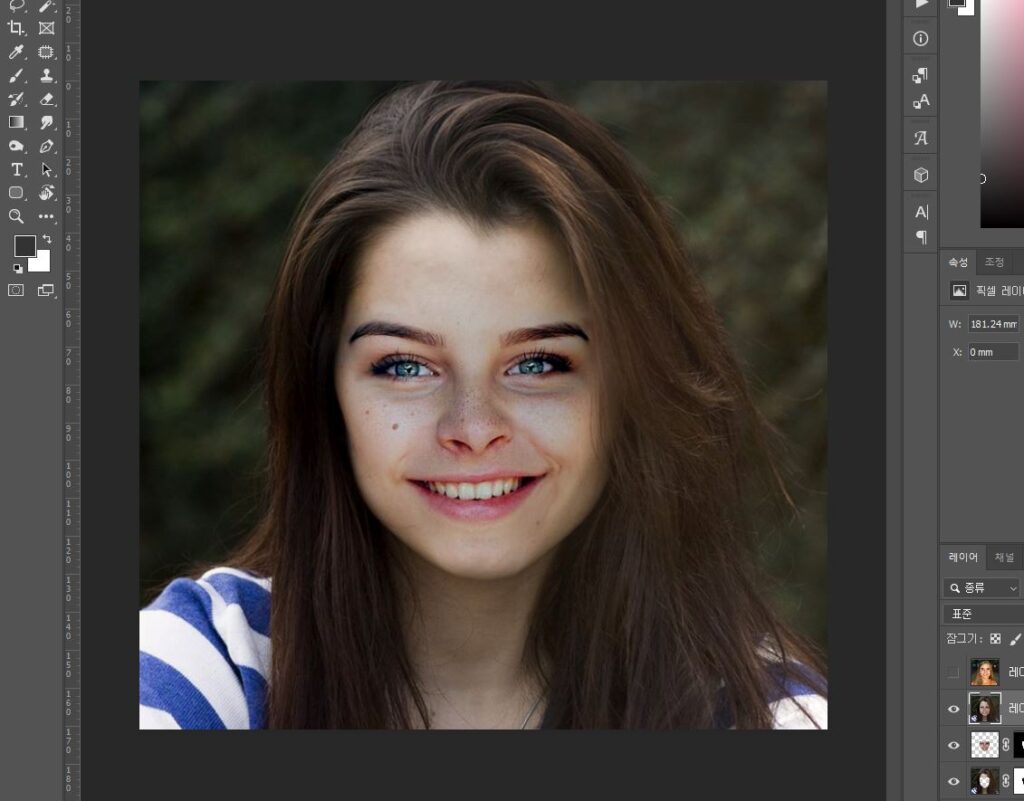
만약 동일 인물의 표정을 바꿔주는 용도로 한다면 진짜와 다름 없는 사진이 됩니다.
지금까지 포토샵 얼굴 합성 방법을 알아봤습니다. 레이어 자동혼합 기능을 통해 몇 번의 클릭만으로 간단하게 할 수 있습니다. 알아두시고 필요할 때 사용하시기 바랍니다.
추천 글
포토샵 누끼따기 간단한 방법 3가지 머리카락 배경 제거
